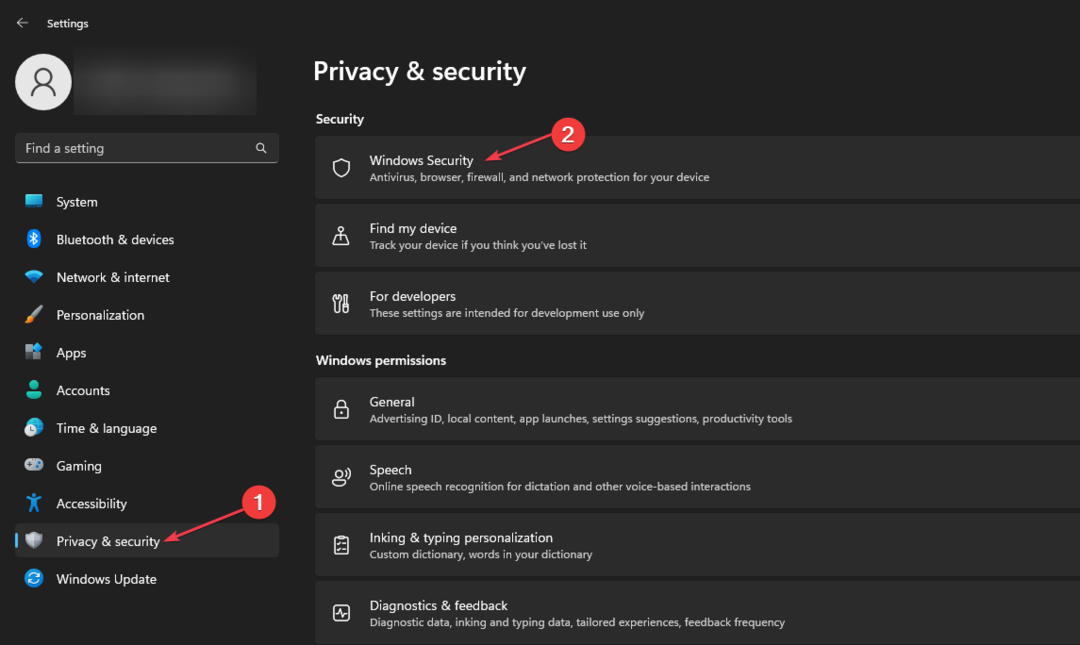Bu sorunla karşılaşırsanız, etkilenen uygulamayı yeniden yükleyin
- Bilgisayarlarına uygulama yüklerken hata mesajıyla karşılaşabilirsiniz.
- Uygulama yüklemesi bozuksa veya bir virüsten koruma uygulaması işleme müdahale ederse hata görünebilir.
- Etkilenen uygulamayı yeniden yükleyerek ve Kontrollü klasör erişimini geçici olarak devre dışı bırakarak sorunu düzeltebilirsiniz.
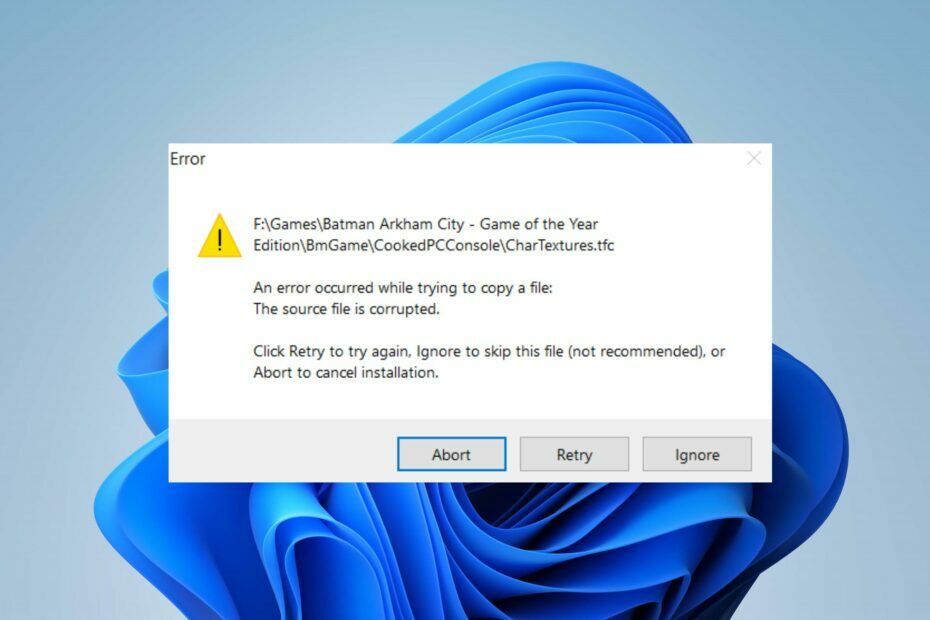
XİNDİRME DOSYASINI TIKLAYARAK KURULUM
- Restoro PC Onarım Aracını İndirin Patentli Teknolojilerle gelen (patent mevcut Burada).
- Tıklamak Taramayı Başlat PC sorunlarına neden olabilecek Windows sorunlarını bulmak için.
- Tıklamak Hepsini tamir et bilgisayarınızın güvenliğini ve performansını etkileyen sorunları gidermek için.
- Restoro tarafından indirildi 0 bu ay okuyucular
Birçok kullanıcı, bir dosyayı kopyalamaya çalışırken bir hata oluştu diyen bir hata mesajı almaktan şikayet etti. Kaynak dosya Windows 11'de bozuk olabilir.
Sisteminize bir uygulama yüklemeye çalışırken oluşur. Ancak bu kılavuz, hatayı düzeltmek için temel adımları tartışacaktır.
Aynı şekilde, sorun giderme yöntemleri hakkındaki makalemiz de ilginizi çekebilir. Çalışma Zamanı Hatası: proc çağrılamadı Windows PC'lerde.
Bir dosyayı kopyalamaya çalışırken neden bir hata oluştu?
Aşağıda, hatanın bazı olası nedenleri verilmiştir:
- bozuk yükleme – Yükleme dosyaları bozuksa, bir uygulama yüklenirken hata görünebilir. Bu nedenle, gerekli dosyaları kaynak yolundan hedefe kopyalarken sistemi etkilemeye neden olur.
- Bellek sorunları – Bazen yetersiz alan gibi bellek sorunları bu hatanın ortaya çıkmasına neden olabilir.
- Antivirüs ayarları – Uygulamanın yüklenmesini engelleyebilecek antivirüs yazılımındaki güvenlik duvarı özelliğinden kaynaklanan parazit nedeniyle de hatayla karşılaşabilirsiniz.
Bu hata aldatıcı ve bazen çözmesi zor olsa da, sorunu çözmek için size bazı düzeltmeler yapacağız.
Bir dosyayı kopyalamaya çalışırken bir hata oluşursa ne yapabilirim?
Gelişmiş sorun giderme adımlarını denemeden önce aşağıdakileri uygulayın:
- Sabit bir internet bağlantısına bağlanın – Yönlendiricinizi veya modeminizi kapatıp açarak ağını yenileyecek ve düzeltecektir yavaş internet bağlantılar.
- Yükleme dosyası yöneticisi ayrıcalıklarına izin ver – Uygulamayı Yönetici olarak çalıştırmak, sisteme yükleme ve sistemde çalıştırma izinleri atayarak izin sorunlarını çözer.
- Üçüncü taraf yazılımı durdurun – Bunu şu şekilde yapın: uygulamalar için görevleri bitirme, yüklemekte olduğunuz programın yasal mı yoksa kötü amaçlı yazılım mı olduğunu belirlemede zorluk yaşayabileceğinden, virüsten koruma yazılımı dahil.
- Yeterli alana sahip olduğunuzdan emin olun – Yüklemeyi denemeden önce, sabit sürücünüzde uygulama için gerekli yükleme dosyalarını depolamak için yeterli alana sahip olduğundan emin olun.
Bu ön kontrolleri denedikten sonra hata devam ederse, aşağıdaki düzeltmelerle devam edin:
1. Etkilenen uygulamayı yeniden yükleyin
- sol tıklayın Başlangıç menüsü, tip kontrol Paneli, ve seç Açık.
- Seçme Programı kaldır altında bağlantı programlar.
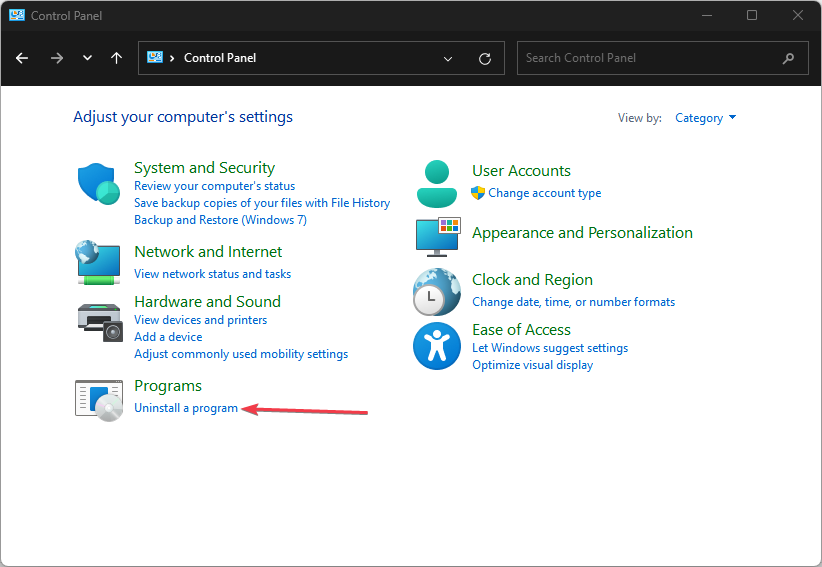
- Etkilenen uygulamayı bulun ve seçin Kaldır.
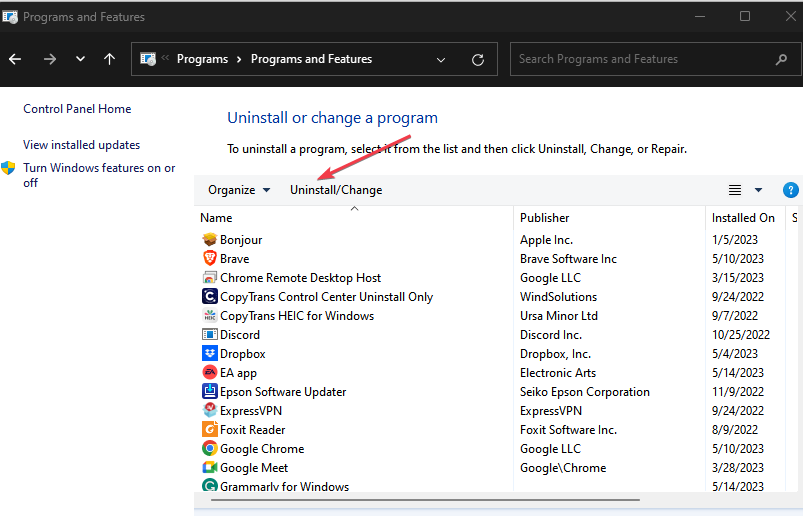
- İşlemin tamamlanmasını ve kapanmasını bekleyin.
- Uygulama için setup.exe dosyasını yeniden indirin ve yeniden yükleyin.
Kaynak dosyanın bozulmuş olabileceği hata mesajında sıralandığı için, uygun depodan güvenli bir kopyanın yeniden indirilmesi yardımcı olabilir.
Bu nedenle, yeni indirilen dosya önceki kurulum dosyalarını geçersiz kılar ve uygulamayı yükleyebilmeniz gerekir.
2. Kontrol klasörü erişimini devre dışı bırak
- sol tıklayın Başlangıç menüsü ve seç Windows Ayarları.
- git Gizlilik ve güvenlik, sonra seç Windows Güvenliği.

- Seçme Virüs ve tehdit koruması seçeneklerden.
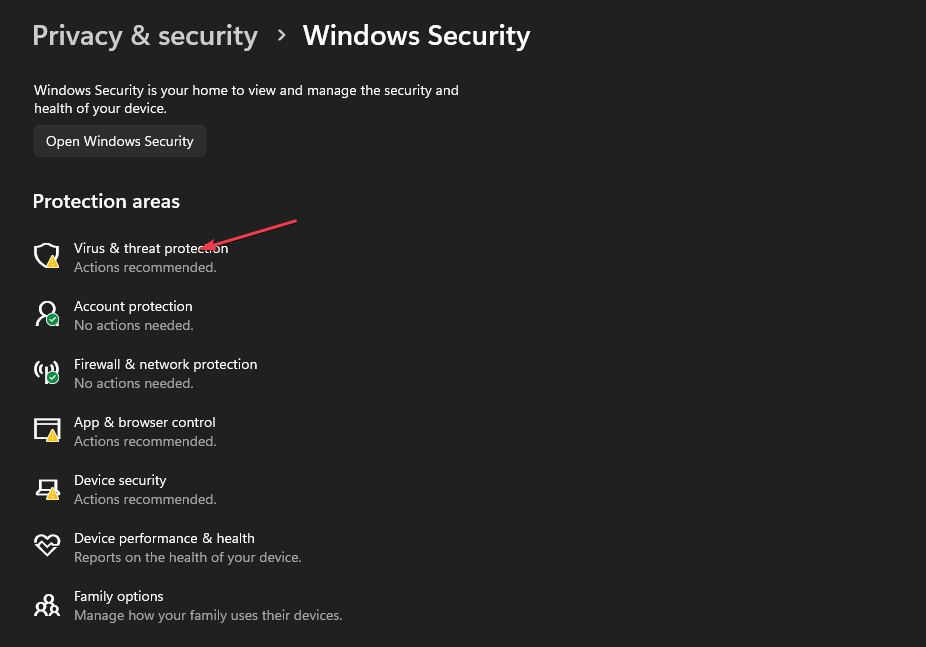
- Yeni pencerede aşağı kaydırın ve seçin Fidye yazılımı korumasını yönetin.

- Ardından, kapatın Kontrollü klasör erişimi.
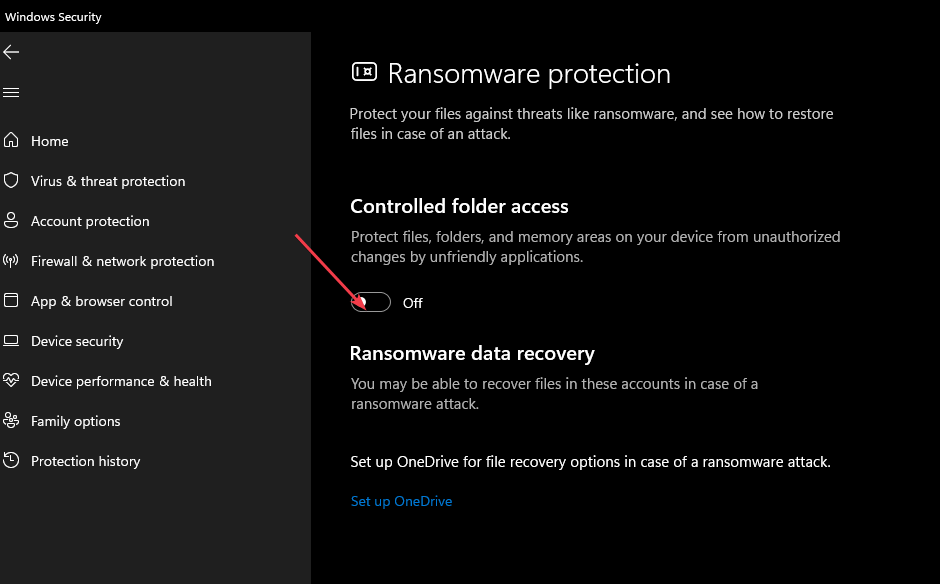
Bazı kullanıcılar, bu özelliği devre dışı bıraktıktan hemen sonra sorunla karşılaşmayı bıraktıklarını iddia ediyor.
Bu özelliği devre dışı bırakmak, bilgisayarınızı riske atabilir. Bu nedenle, işlemden hemen sonra tekrar etkinleştirmelisiniz.
- oleacc.dll Bulunamadı: Nasıl Onarılır veya Tekrar İndirilir
- Grup veya Kaynak Doğru Durumda Değil [Düzeltme]
3. Memtest86+'yı kullanın
- Tarayıcınızı başlatın ve Memtest86+'yı indirin.
- PC'nize bir USB flash sürücü bağlayın.
- USB flash sürücüyü seçin ve ardından üzerine tıklayın. Yaratmak düğme.
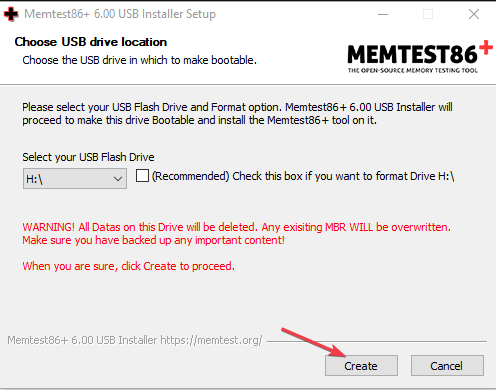
- İşlem bittiğinde, bilgisayarınızı yeniden başlatın ve flash sürücüden önyükleyin.
- RAM'inizi en az iki saat taramaya devam edin. Arızalı modülü tam olarak belirlemek için, biri hariç tüm modülü çıkarmanız ve 2 saat boyunca taramanız önerilir. Arızalı modülü bulana kadar bu adımı tekrarlayın.
- Arızalı modülü bulduğunuzda çıkarın veya değiştirin.
Umarız çözümlerimiz düzeltmenize yardımcı olmuştur Bir dosyayı kopyalamaya çalışırken bir hata oluştu, kaynak dosya PC'nizde bozuk.
Buna ek olarak, sorunu düzeltmenin yolları hakkındaki kapsamlı kılavuzumuzu da okuyabilirsiniz. Windows gerekli dosyaları yükleyemiyor Windows 11'de hata. Ayrıca, nasıl yapılacağı hakkında ayrıntılı bir makalemiz var. MSIXBundles'ı yükleyin Windows PC'lerde.
Başka sorularınız veya önerileriniz varsa, lütfen bunları aşağıdaki yorumlar bölümüne bırakın.
Hâlâ sorun mu yaşıyorsunuz? Bunları bu araçla düzeltin:
SPONSORLU
Yukarıdaki öneriler sorununuzu çözmediyse, bilgisayarınızda daha derin Windows sorunları olabilir. Öneririz bu PC Onarım aracını indirme (TrustPilot.com'da Harika olarak derecelendirildi) bunları kolayca ele almak için. Kurulumdan sonra, sadece tıklayın Taramayı Başlat düğmesine ve ardından düğmesine basın Hepsini tamir et.